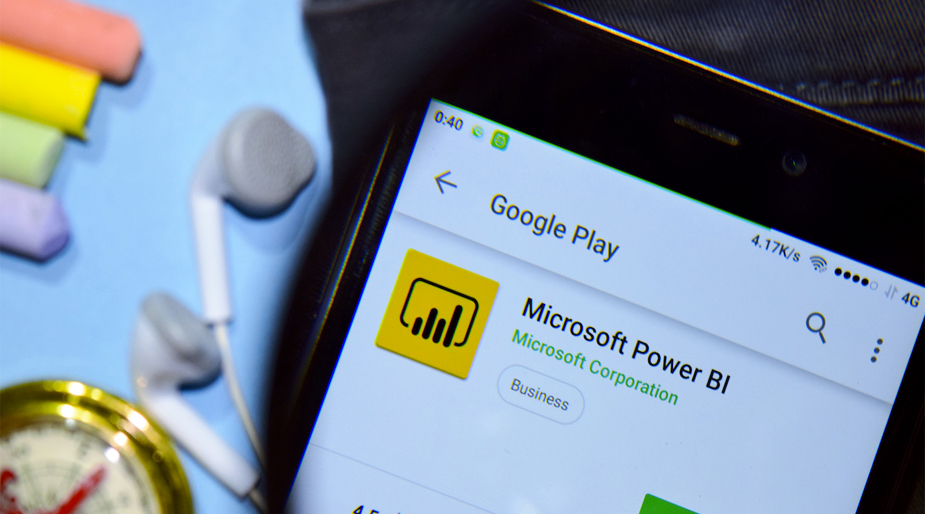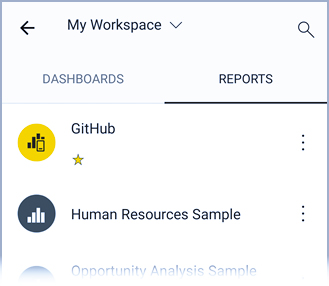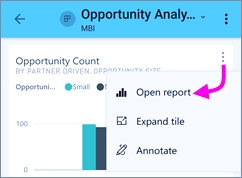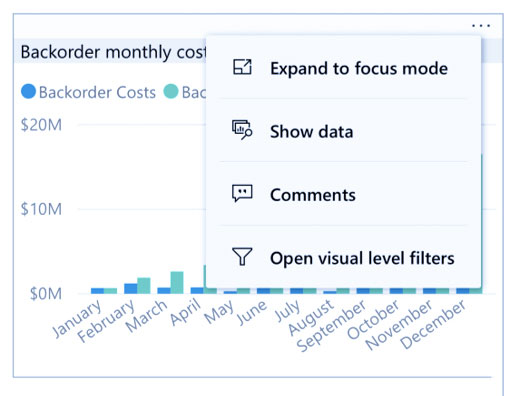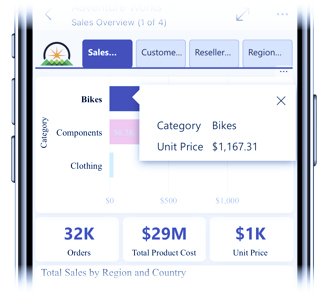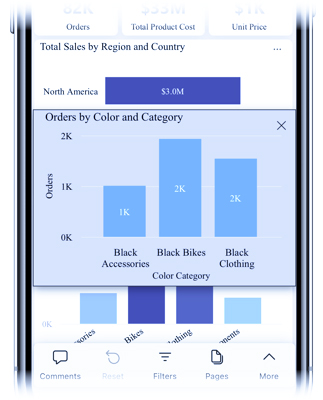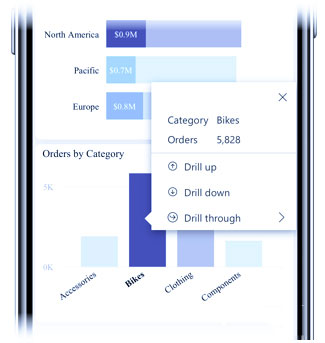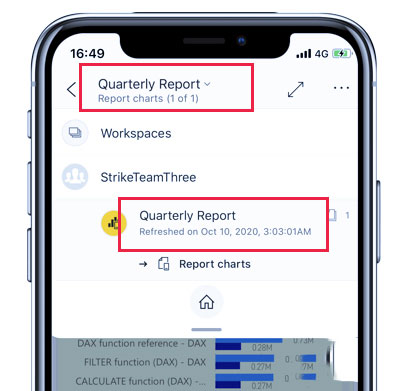مشاهده گزارشها را در برنامههای تلفن همراه پاور بی ای (Power BI Mobile)
گزارش Power BI یک نمای تعاملی از دادههای شما است، با تصاویری که یافتهها و بینشهای متفاوت از آن دادهها را نشان میدهد. مشاهده گزارشها در برنامههای Power BI Mobile مرحله سوم در یک فرآیند سه مرحلهای است:
- ایجاد گزارش در Power BI Desktop. حتی میتوانید گزارشی را برای تلفنها در Power BI Desktop بهینه کنید.
- آن گزارشها را در سرویس Power BI (https://powerbi.com) یا Power BI Report Server منتشر کنید.
- با گزارشهای موجود در برنامههای تلفن همراه Power BI تعامل داشته باشید.
یک گزارش Power BI را در برنامه تلفن همراه باز کنید
گزارش های Power BI بسته به جایی که آنها را دریافت کرده اید، در مکان های مختلفی در برنامه تلفن همراه ذخیره می شوند. آنها می توانند در Apps، Shared with me، Workspaces (از جمله My Workspace) یا در سرور گزارش باشند. گاهی اوقات، برای رسیدن به یک گزارش، از داشبورد مربوطه عبور میکنید، و گاهی اوقات آنها فهرست میشوند.
در فهرستها و منوها، نمادی را در کنار نام گزارش میبینید که به شما کمک میکند بفهمید که مورد یک گزارش است:
دو نماد برای گزارش ها در برنامه های تلفن همراه Power BI وجود دارد:
- گزارشی را نشان می دهد که حداقل یک صفحه بهینه شده برای تلفن دارد که در جهت عمودی ظاهر می شود.
- گزارشی را نشان می دهد که در جهت افقی در برنامه ظاهر می شود. همان چیزی است که در مرورگر به نظر می رسد.
توجه داشته باشید : وقتی تلفن خود را در جهت افقی نگه می دارید، همیشه طرح افقی را دریافت خواهید کرد، حتی اگر صفحه گزارش در طرح بندی تلفن همراه باشد.
برای دسترسی به گزارش از داشبورد، روی More options (…) در گوشه سمت راست بالای tile ضربه بزنید و سپس روی باز کردن گزارش ضربه بزنید:
همه tile ها را نمی توان به عنوان گزارش باز کرد. برای مثال، tile هایی که هنگام پرسیدن سؤال در کادر پرسش و پاسخ ایجاد میشوند، با ضربه زدن به گزارشها باز نمیشوند.
داده های خود را بزرگنمایی کنید
از pinch gesture برای بزرگنمایی گزارش های خود استفاده کنید تا آنها را با جزئیات بیشتر بررسی کنید. برای کوچک نمایی دوباره آن را بردارید. Pinch-to-zoom در تلفنها و تبلتهای Android و iOS پشتیبانی میشود.
تعامل با گزارش ها
پس از باز کردن گزارش در برنامه، می توانید کار با آن را شروع کنید. شما می توانید بسیاری از کارها را با گزارش و داده های آن انجام دهید. در پاورقی گزارش، اقداماتی را خواهید یافت که می توانید در مورد گزارش انجام دهید. با ضربه زدن و ضربه طولانی روی داده های نشان داده شده در گزارش، می توانید داده ها را نیز slice داده و dice بزنید.
تعامل با Single-tap در مقابل double-tap
هنگامی که برنامه تلفن همراه Power BI را دانلود می کنید، برای تعامل با single tap تنظیم شده است. این به این معنی است که وقتی برای انجام برخی عملها روی یک تصویر ضربه میزنید، مانند انتخاب یک مورد slicer ، cross highlighting ، کلیک کردن روی پیوند یا button و غیره، ضربه هم تصویری را انتخاب میکند و هم عمل مورد نظر شما را انجام میدهد.
اگر ترجیح می دهید، می توانید به تعامل با double-tap سریع بروید. با تعامل با double-tap ، ابتدا روی تصویری ضربه بزنید تا آن را انتخاب کنید و سپس دوباره در تصویر ضربه بزنید تا عمل مورد نظر خود را انجام دهید.
برای جابجایی به تعامل با double-tap یا برای بازگشت به تعامل با Single-tap ، به تنظیمات interaction برنامه بروید.
حالت تک انتخابی (Single-select) در مقابل حالت چند انتخابی (multi-select) برای انتخاب نقطه داده
در یک گزارش، روی یک نقطه داده ضربه می زنید تا آن را انتخاب کنید. شما می توانید انتخاب کنید که آیا می خواهید از حالت تک انتخابی یا چند انتخابی استفاده کنید. در حالت تک انتخابی، وقتی برای انتخاب یک نقطه داده ضربه میزنید، آن انتخاب جایگزین هر انتخاب قبلی میشود. در حالت انتخاب چندگانه، هنگامی که برای انتخاب یک نقطه داده ضربه میزنید، انتخاب شما به هر انتخابی که در حال حاضر دارید اضافه میشود و نتیجه ترکیبی همه انتخابهای شما در تمام تصاویر گزارش برجسته میشود.
برای لغو انتخاب یک نقطه داده انتخاب شده، کافی است دوباره روی آن ضربه بزنید.
برای جابجایی بین حالت تک انتخابی و چند انتخابی، به تنظیمات interaction برنامه بروید.
با استفاده از tap و long tap
یک ضربه همان کلیک ماوس است. بنابراین، اگر میخواهید گزارش را بر اساس یک نقطه داده برجسته کنید، روی آن نقطه داده ضربه بزنید. وقتی روی یک مقدار slicer ضربه می زنید، مقدار انتخاب می شود و بقیه گزارش بر اساس آن مقدار slice می شود. وقتی روی یک پیوند، دکمه یا نشانک ضربه میزنید، عملکردی که نویسنده گزارش تعریف کرده است، رخ میدهد.
احتمالاً متوجه شده اید که وقتی روی تصویری ضربه می زنید، یک حاشیه ظاهر می شود. در گوشه سمت راست بالای حاشیه، More options (…) را خواهید دید. اگر روی ellipsis ضربه بزنید، منویی از اقداماتی را میبینید که میتوانید روی آن تصویر انجام دهید:
راهنمای Tooltip و drill actions
وقتی روی یک نقطه داده به مدت طولانی ضربه بزنید (ضربه بزنید و نگه دارید)، یک راهنمای tooltip که مقادیری را که نقطه داده نشان می دهد نشان می دهد ظاهر می شود:
به یاد داشته باشید، برنامه های تلفن همراه فقط از نکات tooltips در نقاط داده پشتیبانی می کنند.
اگر نویسنده گزارش یک راهنمای صفحه گزارش را پیکربندی کرده باشد، راهنمای tooltip پیشفرض با راهنمای صفحه گزارش جایگزین میشود:
توجه داشته باشید :نکات tooltip گزارش برای دستگاه هایی با حداقل 640 پیکسل و درگاه های دید 320 پیکسل پشتیبانی می شود. اگر دستگاه شما کوچکتر است، برنامه نکات ابزار پیش فرض را نشان می دهد.
نویسندگان گزارش می توانند سلسله مراتبی (hierarchies) را در داده ها و روابط بین صفحات گزارش تعریف کنند. سلسله مراتب به شما این امکان را می دهد که از یک تصویر و یک مقدار، به صفحه گزارش دیگری دسترسی پیدا کنید، drill کنید. بنابراین، هنگامی که روی یک مقدار طولانی ضربه میزنید، علاوه بر راهنمای ابزار، گزینههای drill مربوطه در footer ظاهر میشوند:
هنگامی که روی قسمت خاصی از تصویری ضربه می زنید و سپس روی گزینه drillthrough ضربه می زنید، Power BI شما را به صفحه دیگری در گزارش می برد که بر اساس مقداری که ضربه زده اید فیلتر شده است. نویسنده گزارش می تواند یک یا چند گزینه drill را تعریف کند که هر کدام شما را به صفحه متفاوتی می برد. در این صورت، می توانید انتخاب کنید که کدام گزینه را می خواهید drill کنید. دکمه برگشت شما را به صفحه قبل می برد.
در برنامههای تلفن همراه Power BI، اقدامات تمرینی در تصاویر ماتریس و جدول فقط از طریق مقادیر cell فعال میشوند، نه از طریق سرصفحههای ستون یا ردیف.
داده های خود را به روز کنید
اگر مطمئن نیستید که بهروزترین دادهها را مشاهده میکنید، میتوانید دادههای جدید را از سرویس Power BI به گزارش خود بکشید:
- در دستگاههای iOS و تبلتهای Android، در صفحه گزارش، کمی از بالا به پایین پایین بکشید.
- در تلفنهای اندرویدی، بسته به نحوه تنظیم آن در تنظیمات تعامل، میتوانید از اکشن pull-down یا دکمه تازهسازی refresh استفاده کنید.
- در دستگاه های ویندوزی، از دکمه refresh در سمت راست بالای نمایشگر استفاده کنید.
گزارش صفحاتی که دارای بازخوانی خودکار صفحه هستند به طور خودکار طبق پیکربندی بازخوانی می شوند (فقط برنامه ویندوز).
چگونه بفهمم آخرین بار گزارش من چه زمانی به روز شده است؟
برای اطلاع از آخرین باری که گزارش شما به روز شده است، روی سرصفحه گزارش ضربه بزنید. navigation tree گزارش، شامل تاریخ و زمان آخرین بهروزرسانی نمایش داده میشود.
تجربه خود را با گزارش ها پیکربندی کنید
برنامه تلفن همراه Power BI دارای تعدادی تنظیمات است که به شما امکان می دهد تجربه گزارش خود را کنترل کنید. در حال حاضر می توانید پیکربندی کنید
- تعامل با تصاویر بصری گزارش: میتوانید از تعامل با یک ضربه یا دو ضربه استفاده کنید.
- روش تازهسازی دادهها: میتوانید انتخاب کنید که یک دکمه تازهسازی یا یک عمل pull-down برای بهروزرسانی دادههای گزارش وجود داشته باشد.
- گزارش نمایان بودن پاورقی: میتوانید انتخاب کنید که یک footer ثابت داشته باشید که همیشه قابل مشاهده باشد، یا یک پاورقی پویا که بسته به اقدامات شما پنهان و دوباره ظاهر شود (مثلاً پیمایش).
برای خرید لایسنس نرم افزار Power BI ، میتوانید از خدمات ما استفاده نموده و درخواست خود را از طریق فرم زیر ثبت نمایید.